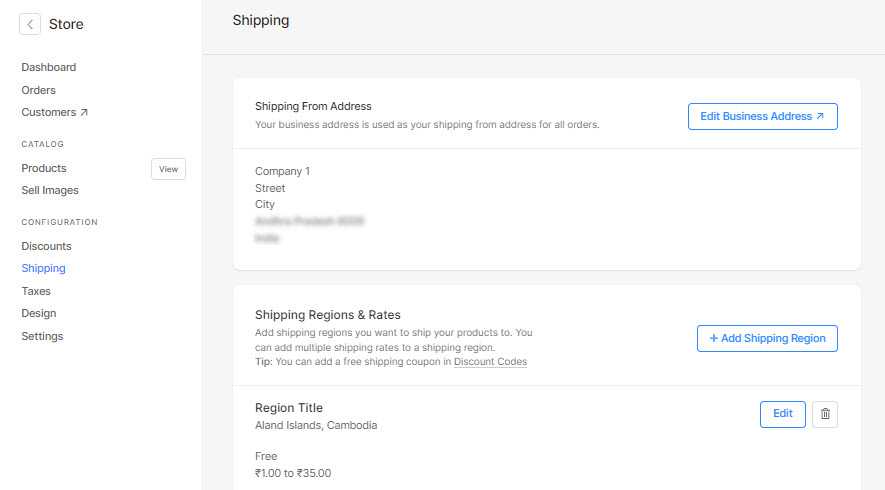A Toimitusalue on joukko maakohtaisia toimituskuluja, joita sovelletaan jokaiseen tilaukseen. Toimitushintoja voidaan muuttaa maan ja osavaltion mukaan.
Uusien toimitusvaihtoehtojen avulla voit määrittää toimitushinnat tilauksen kokonaisarvon, tilauksen painon, tuotehinnan, ilmaisen toimituksen, tilauksen tuotteiden lukumäärän ja myymälän noudon perusteella.
Kun päivität uuteen toimitukseen, luotuja toimitushintoja käytetään kaikkiin myymäläsi tilauksiin (verkkokauppa ja verkkokauppaa tukevat galleriat).
Tarkista myös:
Siirry uuteen toimitukseen ja luo toimitushinnat:
- enter Kaupan toimitus (1) hakupalkissa.
- Napsauta aiheeseen liittyvistä tuloksista -kuvaketta Kaupan toimitus vaihtoehto (2) alla Studion linkit.
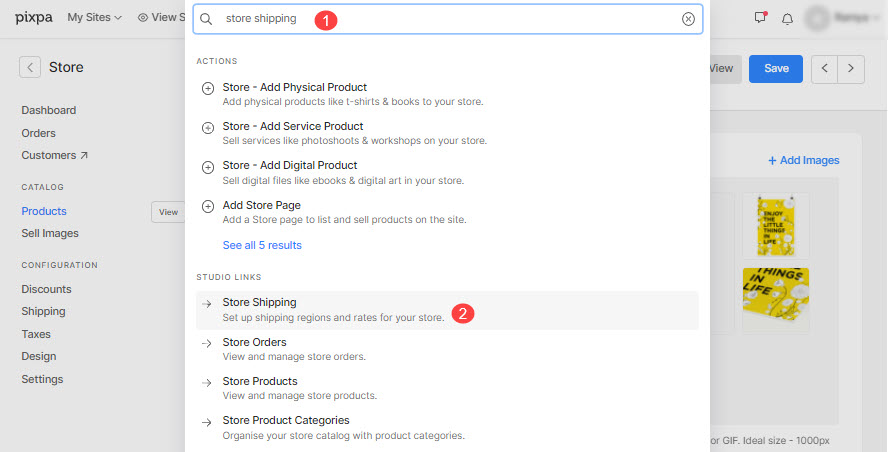
- Nyt pääset osoitteeseen Lähetys (3) sivu.
- Nyt sinun täytyy:
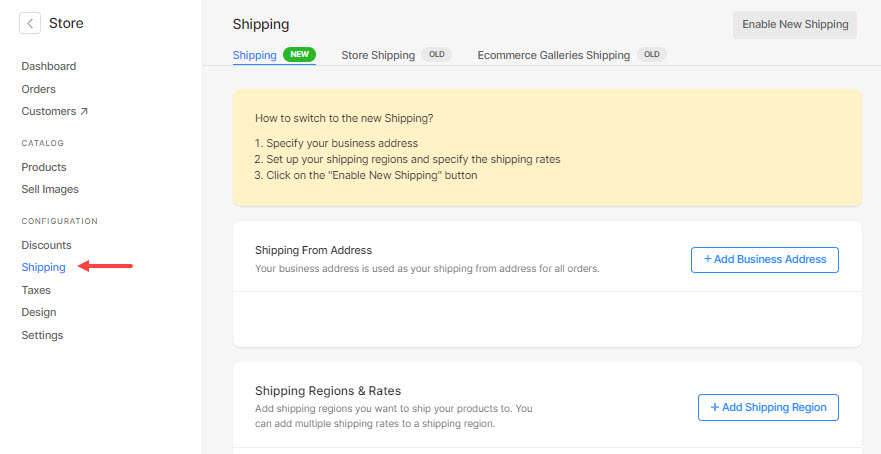
Vaihe 1: Lisää yrityksen osoite
- Klikkaa +Lisää yrityksen osoite -painiketta lisätäksesi yrityksesi osoitteen kauppaasi. Tietää enemmän.
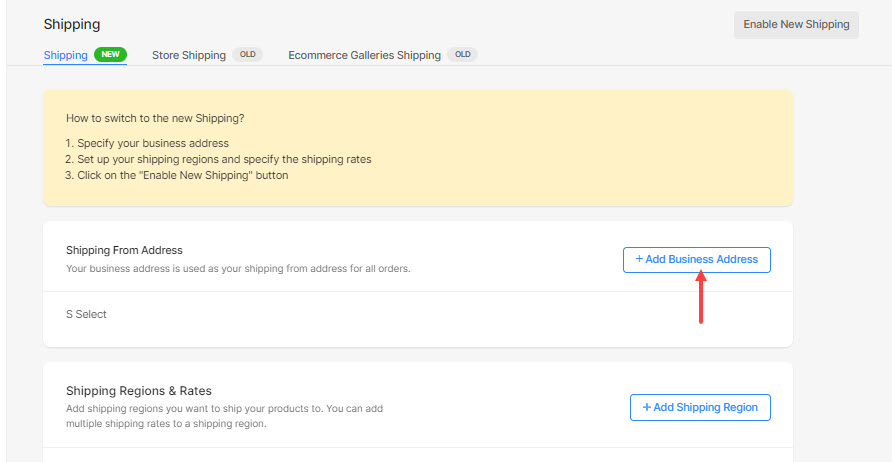
Vaihe 2: Lisää toimitusalue
- Kun olet syöttänyt yrityksen osoitteen, napsauta + Lisää toimitusalue -painiketta määrittääksesi toimitushinnat.
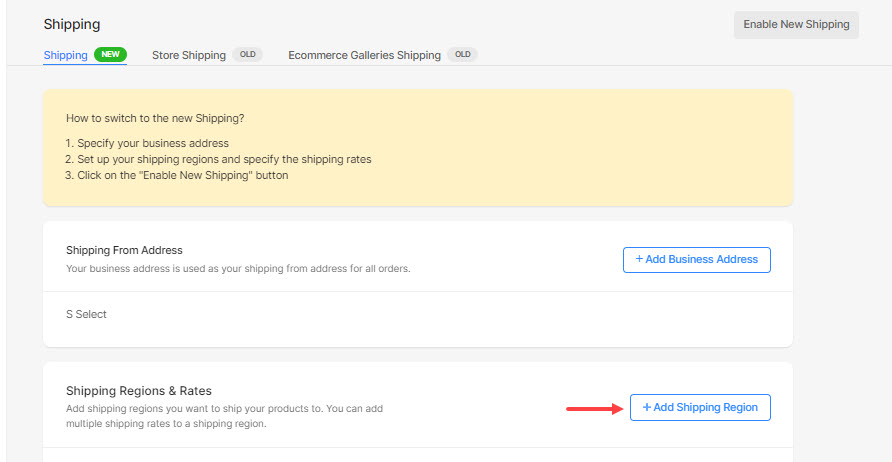
- Valitse maat toimituskulujen määrittämiseksi.
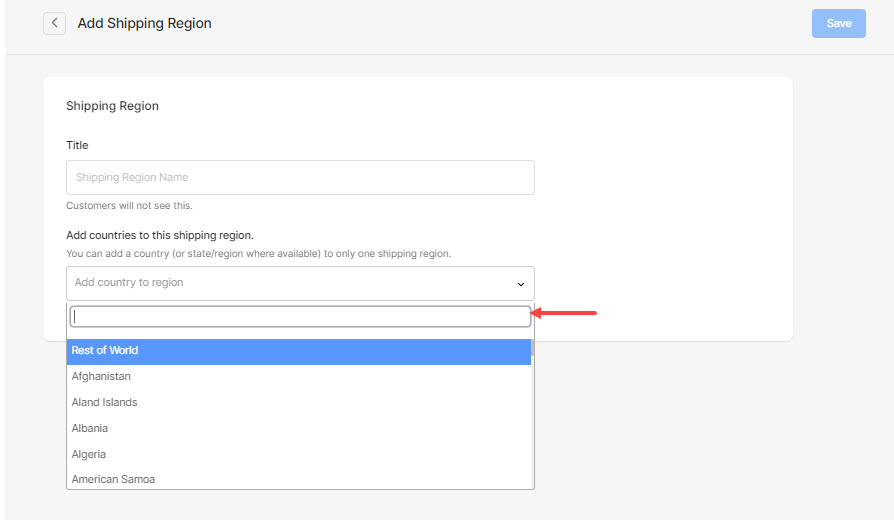
Vaihe 3: Määritä toimitushinnat
- Kun olet määrittänyt maat, napsauta + Lisää toimitushinta -painiketta luodaksesi toimitushinnat.
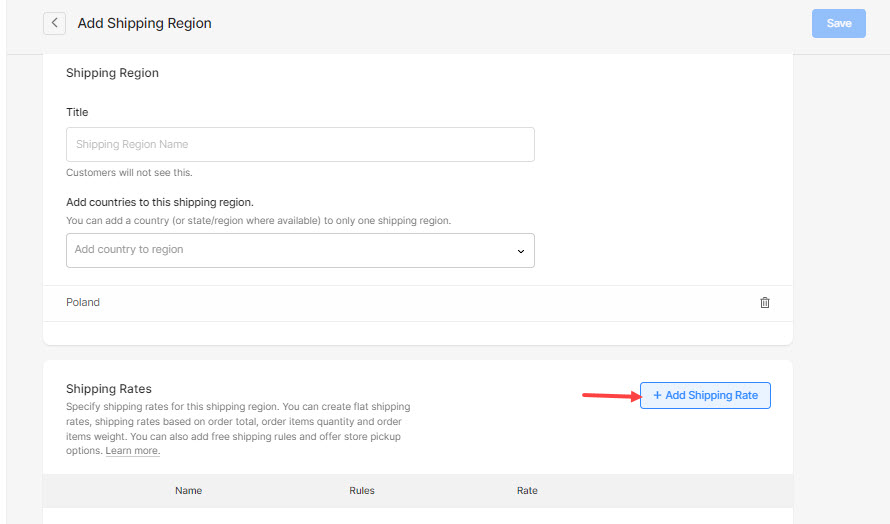
- Valitse tästä haluamasi toimitushinta ja napsauta sitä.
- Kiinteähintainen toimitus – Määritä kiinteä toimitus koko tilaukselle ja ylimääräinen kiinteä toimitus tilauksen tuotteille.
- Ilmainen toimitus – Luo tilaukselle ilmainen toimitusvaihtoehto.
- Toimitus tilauksen painon mukaan – Määritä eri toimituskulut tilauksen painoalueen mukaan
- Toimitus tilauksen kokonaissumman mukaan – Määritä eri toimituskulut tilauksen kokonaismäärän perusteella
- Toimitus tuotemäärän mukaan – Määritä eri toimitushinnat tilauksen tuotemäärälle
- Toimitus myymälän noutoon – Anna asiakkaille mahdollisuus noutaa tilaus myymälästäsi.

- Syötä sitten toimitushinta.
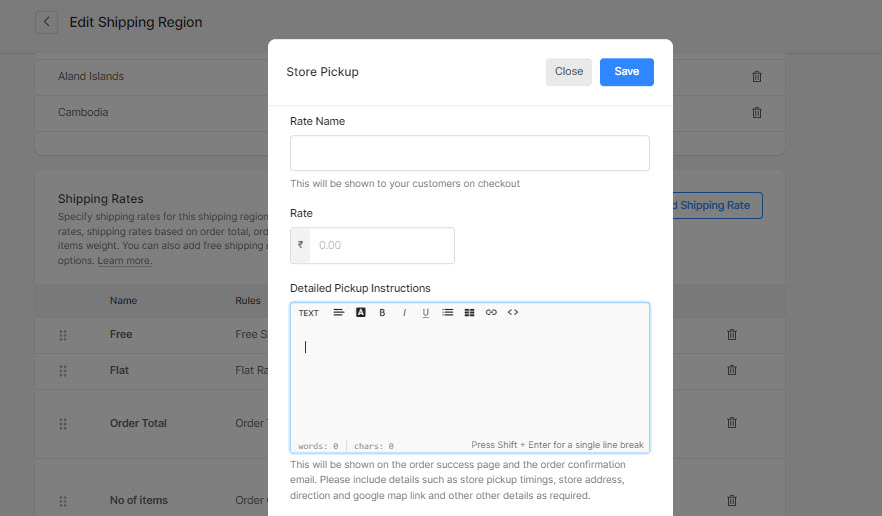
- Kun olet lisännyt toimitushinnan, se näkyy tällä tavalla.
- Voit napsauttaa + Lisää toimitushinta -painiketta ja luo haluamasi määrä toimituskuluja, jotka koskevat kaikkia yllä mainittuja maita.
- Lopuksi, lyö Säästä -painiketta tallentaaksesi toimitushinnat.
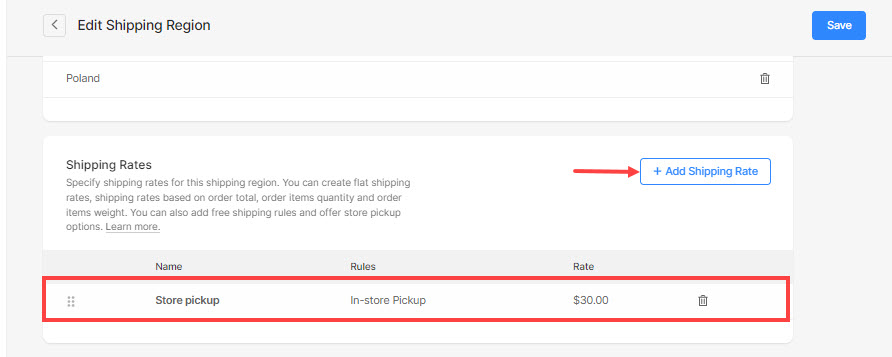
- Kun olet määrittänyt toimitushinnat tietyille maille ja haluat määrittää muita hintoja muille maille, mene takaisin että Lähetys napsauta +Lisää toimitusalue -painiketta ja määritä toimitushinnat yllä ehdotetulla tavalla.
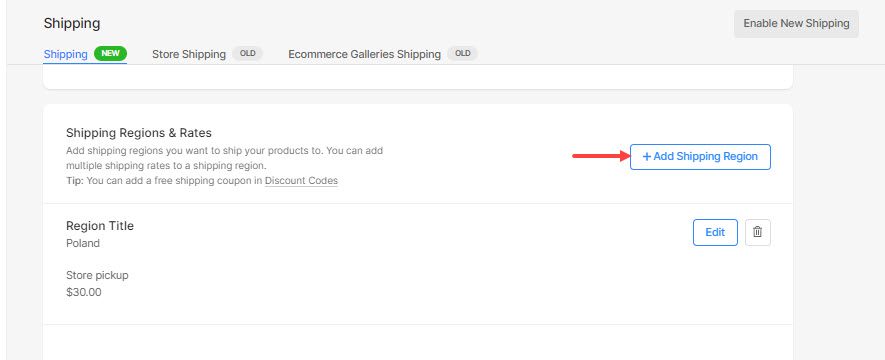
Vaihe 4: Ota uusi toimitus käyttöön
- Napsauta lopuksi painiketta Ota uusi toimitus käyttöön -painiketta sivun oikeassa yläkulmassa.
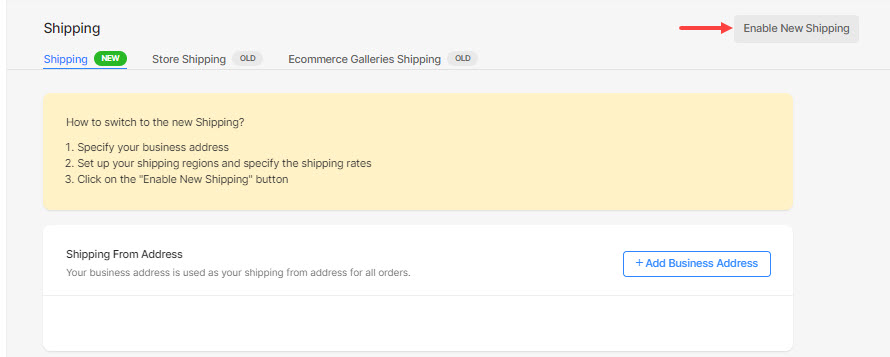
- Napsauta uudelleen Ota uusi toimitus käyttöön -painiketta vahvistusponnahdusikkunassa.
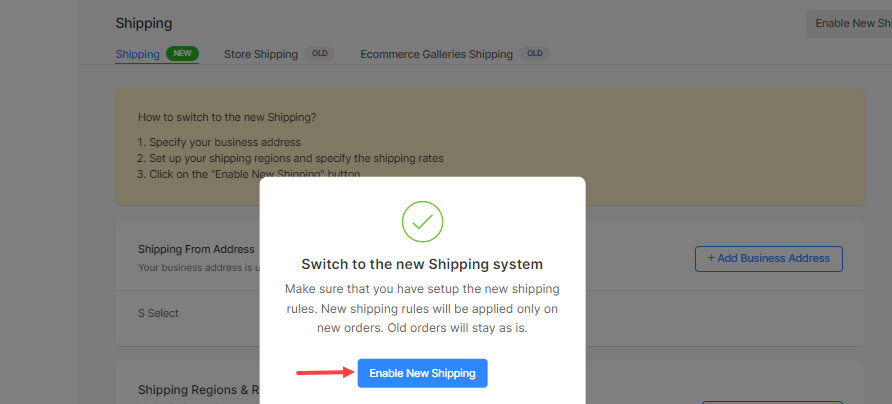
- Kun päivität uuteen toimitukseen, näet alla olevan näytön. Tätä toimitusta käytetään koko myymälässä (verkkokauppa ja verkkokauppaa tukevat galleriat).